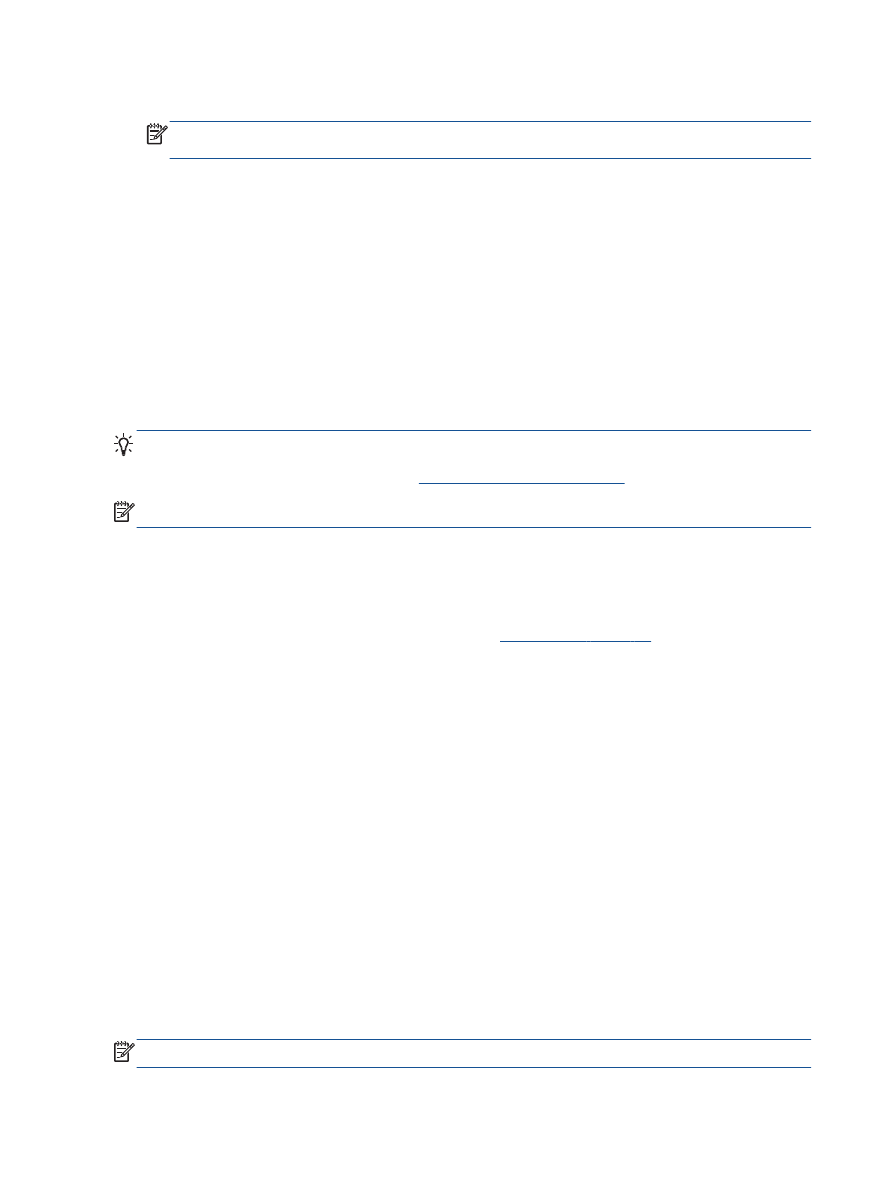
การสงโทรสารโดยใชปุมโทรศัพทที่หนาจอ
การกดปุมบนหนาจอชวยใหคุณสามารถกดหมายเลขบนแผงควบคุมของเครื่องพิมพเหมือนกับการกดหมายเลขโทรศัพทปกติ
เมื่อสงโทรสารโดยใชการกดปุมบนหนาจอ คุณจะไดยินเสียงการโทร เสียงสัญญาณโทรศัพท หรือเสียงอื่นๆ จากลำโพงของ
เครื่องพิมพ ซึ่งจะชวยใหคุณสามารถตอบสนองไดทันทีในขณะที่กดปุม รวมทั้งสามารถควบคุมจังหวะการโทรไดดวย
คำแนะนำ:
ถาคุณใชบัตรโทรศัพทและปอนรหัส
PIN ไมเร็วพอ เครื่องพิมพอาจเริ่มสงสัญญาณโทรสารเร็วเกินไป ทำให
บริการบัตรโทรศัพทไมรูจักรหัส
PIN ในกรณีนี้ คุณสามารถสรางรายการหมายเลขโทรดวนเพื่อเก็บรหัส PIN สำหรับบัตร
โทรศัพทของคุณได สำหรับขอมูลเพิ่มเติม โปรดดูที่
การตั้งคารายการโทรดวน ในหนา 42
หมายเหตุ:
ตรวจสอบใหแนใจวาไดเปดเสียงเอาไวเพื่อใหไดยินเสียงสัญญาณโทรสาร
การสงโทรสารโดยการกดปุมบนหนาจอที่แผงควบคุมของเครื่องพิมพ
1.
วางตนฉบับลงใน
ADF โดยหงายดานที่จะพิมพขึ้น หรือคว่ำดานที่จะพิมพลงบนมุมขวาดานหนาของกระจกสแกนเนอ
ร
หากตองการขอมูลเพิ่มเติมเกี่ยวกับการวางตนฉบับ โปรดดูที่
การวางตนฉบับ ในหนา 24
2.
จากหนาจอ หนาหลัก บนจอแสดงผลของเครื่องพิมพ กดปุม ขึ้น และ ลง เพื่อเลือก โทรสาร จากนั้นกด ตกลง
3.
เลือก
Black Fax (โทรสารขาวดำ) หรือ Color Fax (โทรสารสี)
●
หากเครื่องพิมพพบวามีตนฉบับอยูใน
ADF คุณจะไดยินสัญญาณการโทร
●
หากวางตนฉบับบนกระจกสแกนเนอรแลว ใหเลือก
Fax from Glass (สงโทรสารจากกระจก)
4.
เมื่อไดยินเสียงสัญญาณพรอมโทรออก ใหปอนหมายเลขโทรสารโดยใชคียแพดบนแผงควบคุมของเครื่องพิมพ
5.
ปฏิบัติตามขอความเตือนที่อาจเกิดขึ้น
โทรสารของคุณจะถูกสงเมื่อเครื่องโทรสารที่รับตอบรับ